目录
前言
一开始直接从GitHub上面git clone opencv的库编译完发现与市面上的算法程序不兼容,后面才发现直接从GitHub上面clone下来的Master分支的是opencv4的源代码。于是乎,重新clone了OpenCV 3.4分支的代码进行编译安装。
编译环境:win10
工具:Visual Studio 2019、CMake、git
一、获取OpenCV 3.4源码
想要编译安装opencv3的源码,你的git clone 命令得如下所示,下载3.4这个分支的源码
git clone -b 3.4 https://github.com/opencv/opencv.git
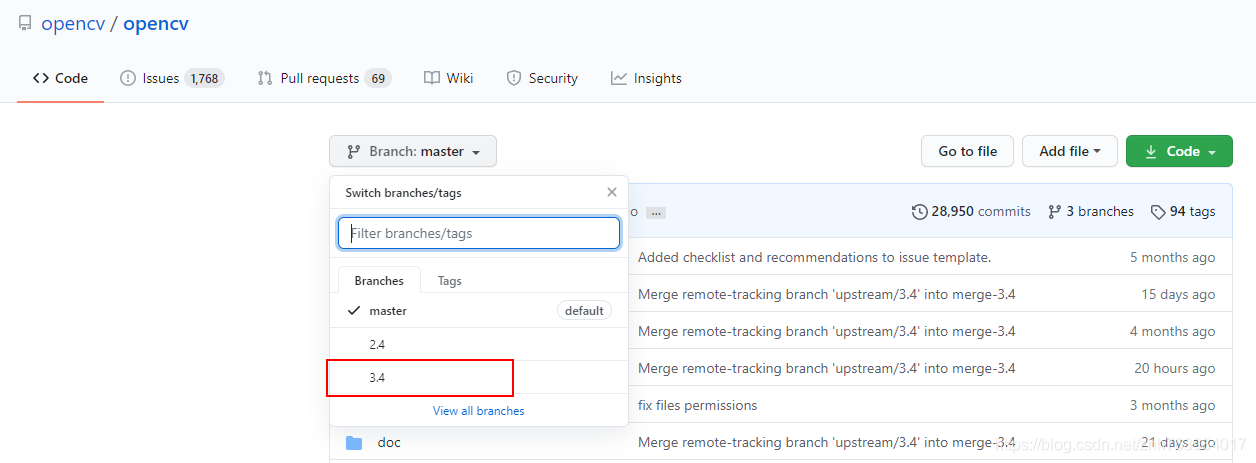
二、准备工作目录
我是直接在F盘下执行git clone命令的。
在下载下来的opencv文件夹里面新建一个build目录,里面再新建一个x86和一个x64的目录
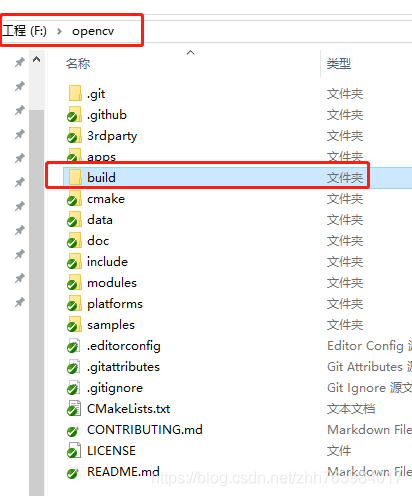
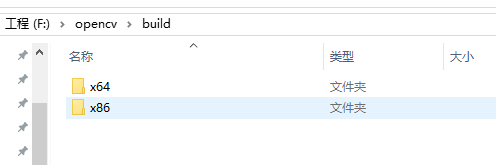
三、编译生成x64库
然后点击finish

再次点击configure

点击generate

点击open project就能直接打开工程了
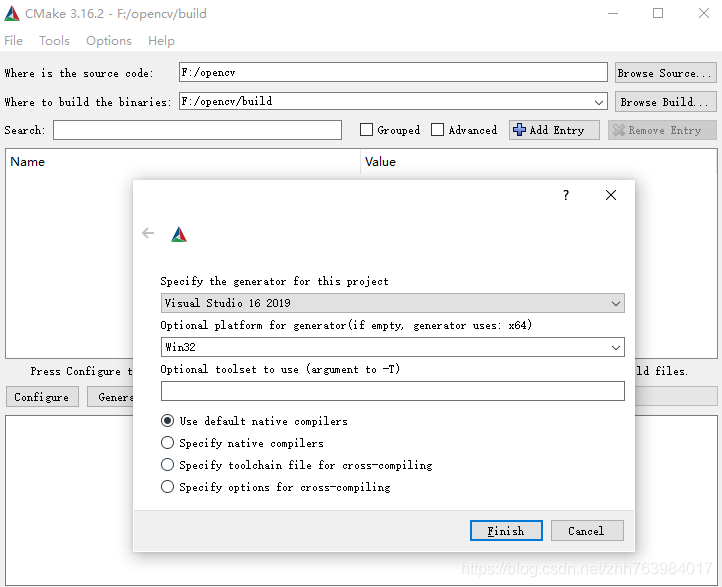
右键ALL_BUILD生成,

如下图

右键INSTALL生成
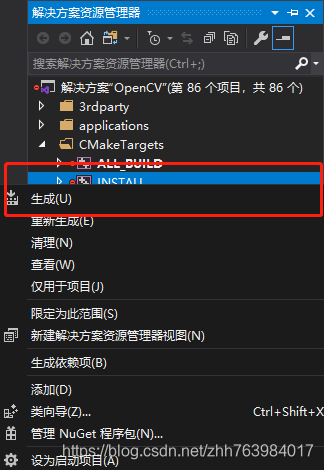

这里生成了头文件的路径
F:\opencv\build\x64\install\include
生成的lib库路径
F:\opencv\build\x64\install\x64\vc16\lib
生成的dll文件路径
F:\opencv\build\x64\install\x64\vc16\bin
四、编译生成x86的库
编译生成x86的库,除了第一步配置的跟编译x64的库有点区别,其余的步骤是一样的,




最后生成的头文件路径
F:\opencv\build\x86\install\include
生成的lib库路径
F:\opencv\build\x86\install\x86\vc16\lib
生成的dll文件路径
F:\opencv\build\x86\install\x86\vc16\bin
五、新建OpenCV工程
当库文件编译成功之后,接下来就是新建OpenCV工程了
